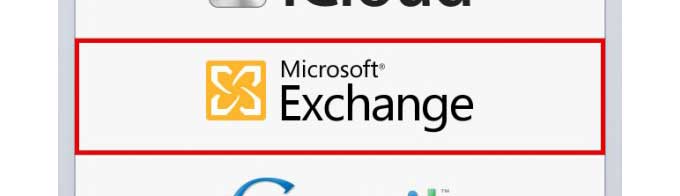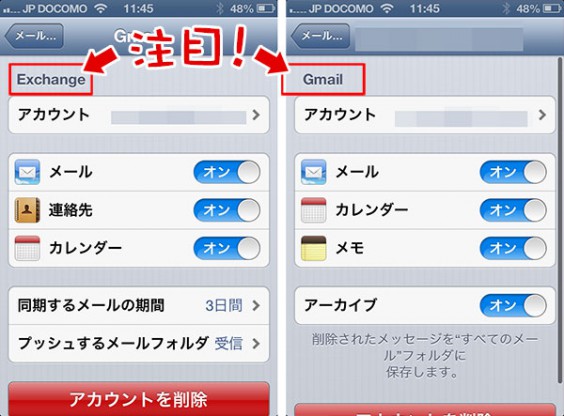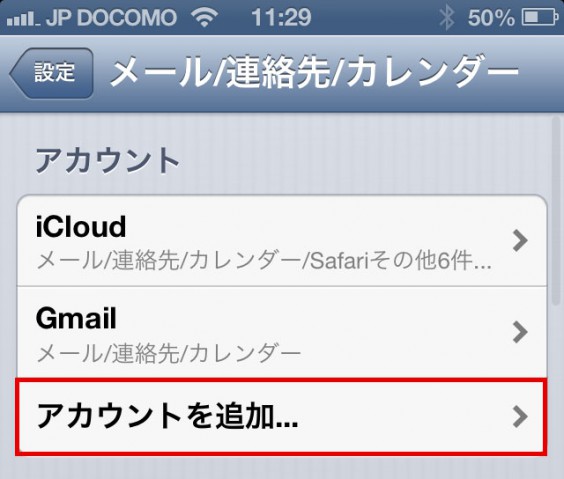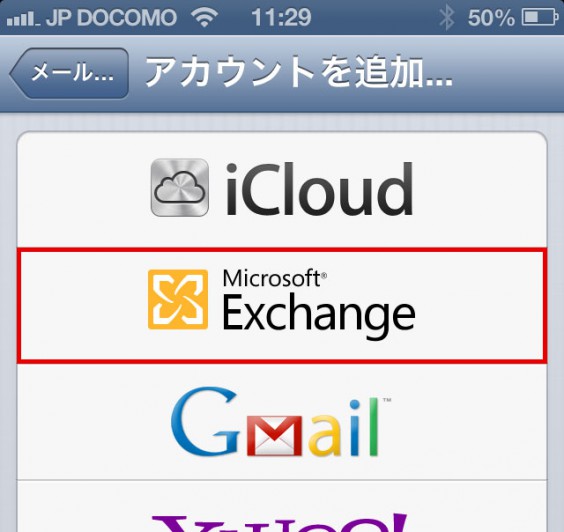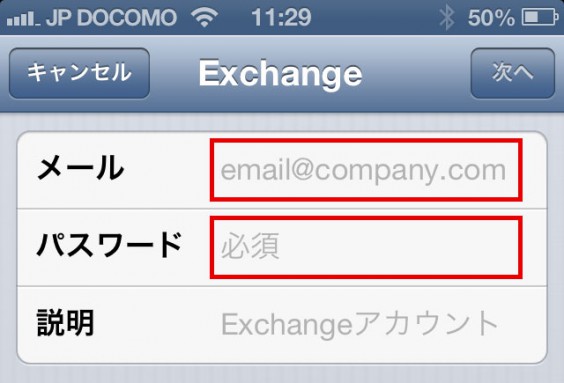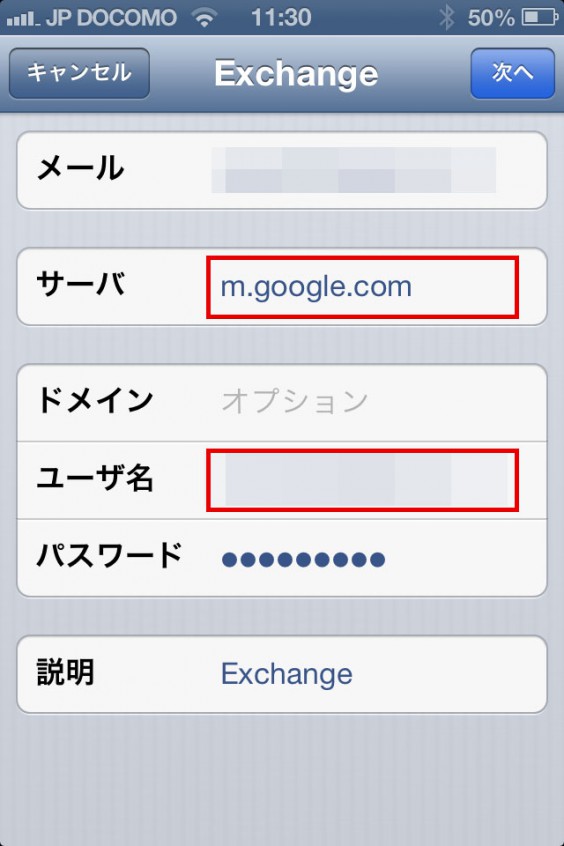【2013/1/30まで】iPhone・iPadユーザーは要確認!Gmailをプッシュ受信する方法。
2013年1月30日に「Google Sync」サービスが終了します。2013年1月30日以降になるとiPhoneやiPadなどで新規でGmailのプッシュ通知の「設定」ができなくなりますが、サービス終了前に登録してしまえば今後もプッシュ通知が引き続き利用できるので早めに登録してしまいましょう。
確認方法
「Google Sync」サービスを使えばiPhoneやiPadなどでGmailの「プッシュ通知」を受け取ることができます。「友達からメールを送ったと言われたのに、メールの受信が遅いなぁ」と感じている人は「フェッチ通知(例:15分ごとに自動受信)」になっている可能性がありますので、確認してみてください。
iPhoneの「設定」→「メール/連絡先/カレンダー」のGmailアカウントを開き、左上の文字に注目します。
ここの文字が「Exchange」となっていればちゃんと「Google Sync」を使う設定がされています。「Gmail」となっていれば、フェッチ受信になってしまっていますので設定をやり直す必要があります。以下から、Gmailやカレンダー、連絡先のプッシュ受信を行うための設定です。
設定方法
iPhoneの「設定」→「メール/連絡先/カレンダー」から「アカウントを追加…」をタップ。
「Microsoft Exchange」をタップ。ちなみに、その下のGmailから設定するとフェッチ通知になってしまいます。
「メール」欄にGmailメールアドレス、「パスワード」欄にGoogleアカウントのパスワードを入力して「次へ」をタップします。(説明欄は適当でOK)
「サーバー」に「m.google.com」を入力。「ユーザー名」にGmailメールアドレスを入力して「次へ」をタップ。次の画面で「保存」を押して完了すると、Gmailをプッシュ通知できるようになります。
【参考】iOS 端末での Google Sync の設定 – Google Apps ヘルプ
※記事の内容に誤植がありましたら、twitter(@MacWinVer07)やFacebookにコメントをお願いします。